聚媒资讯站
显卡驱动更新后花屏无法调分辨率解决指南
2025-04-08 14:22:04 小编:聚媒资讯站
部分用户在完成显卡驱动程序升级后遇到显示异常问题,主要表现为屏幕色彩失真与分辨率调节失效。这种情况通常源于新版图形驱动未能被操作系统正确识别和加载,导致系统持续调用旧版残留文件引发兼容性冲突。本文将详细解析故障成因并提供系统化解决方案。
驱动升级导致显示异常的根本原因
当用户完成显卡驱动更新操作后,Windows系统可能因注册表残留或服务加载顺序错误,继续调用已被部分覆盖的旧版本驱动文件。这种情况下,新旧驱动组件混合运行会产生资源分配冲突,具体表现为:

1. 显存管理模块失效导致画面撕裂或花屏现象
2. 分辨率控制单元异常引发显示比例失调
3. 色彩配置文件加载错误造成色域偏移
系统化故障排除方案
步骤一:执行驱动组件完全卸载
通过Windows+X组合键调出高级菜单,选择"设备管理器"-展开"显示适配器"-右键点击当前显卡设备选择"卸载设备",务必勾选"删除此设备的驱动程序软件"选项。此操作将清除驱动注册表项及系统缓存文件,操作完成后需立即重启计算机。
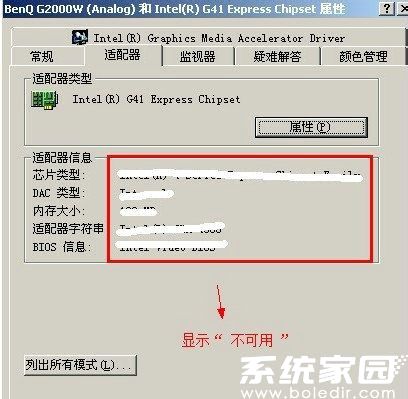
步骤二:驱动重装与参数校准
系统重启后会自动加载基础显示驱动,此时需访问显卡制造商官网获取最新WHQL认证驱动包。安装过程中选择"自定义安装"并启用"执行清洁安装"选项,该模式会重置所有用户配置文件并重建着色器缓存。
步骤三:显示子系统深度检测
完成驱动安装后,通过Windows显示设置-高级缩放配置-图形处理器属性面板,依次检测以下项目:
1. 确认刷新率与显示器物理参数匹配
2. 验证色深设置是否符合面板规格
3. 检查HDR功能状态是否异常启用
特殊状况处理方案
若执行上述操作后仍存在分辨率锁定问题,可尝试以下进阶操作:
1. 进入安全模式运行DDU驱动清理工具
2. 重置显示相关系统服务:
- 在powershell执行sfc /scannow系统文件校验
- 重启Display Container服务与Windows Management Instrumentation服务
3. 更新主板芯片组驱动确保PCI-E通道工作正常
通过以上系统化解决方案,90%以上的驱动更新导致的显示异常问题均可有效解决。建议用户定期维护驱动版本,并在重大版本更新前创建系统还原点,以保障显示子系统的稳定运行。
相关游戏
-
 查看
AI绘画生成器在线创作无需登录
查看
AI绘画生成器在线创作无需登录38.4 MB丨07-16
《AI绘画生成器在线创作无需登录》作为前沿数字艺术工具,通过智能算法将创意构思转化为视觉作品。这款工具突破传统绘画门槛,用户无需专业基础即可体验艺术创作乐趣,通过文字描述与风格选择即可生成个性化图像,满足多元审...
-
 查看
赣企开办e窗通平台上线公告
查看
赣企开办e窗通平台上线公告35.60MB丨07-16
赣企开办e窗通平台是江西省市场监督管理局打造的智能政务服务平台,通过移动端为企业提供全流程数字化服务。该平台整合工商注册、税务申报、公章刻制等多项功能,帮助企业实现"指尖办事"的全新体验。 核心服务功能 平台...
-
 查看
商网办公高效协同解决方案
查看
商网办公高效协同解决方案111.87M丨07-16
商网办公app下载是中航国际金网(北京)科技有限公司研发的企业数字化协同平台,专注提升团队协作效率与信息管理能力。该软件深度整合即时通讯、云端文档、智能审批等核心模块,通过移动化办公模式帮助企业实现业务流程优化与...
-
 查看
达达快送同城即时配送专家
查看
达达快送同城即时配送专家71.5M丨07-16
达达快送骑手app作为同城即时配送领域的专业工具,通过智能调度系统与精细化服务网络,为全国用户提供高效便捷的配送解决方案。无论是日常餐饮需求还是紧急文件传递,这款软件都能以分钟级响应速度实现精准触达,配合全程可视...
-
 查看
测谎仪模拟器手机版中文互动实测
查看
测谎仪模拟器手机版中文互动实测35.87M丨07-16
测谎仪模拟器手机版基于智能移动终端传感器技术开发,将传统测谎仪功能融入日常娱乐场景。这款中文版应用通过实时捕捉用户心率波动、呼吸节奏等生理指标,结合心理学模型构建趣味互动体验,特别适合朋友聚会或社交破冰时使用...
-
 查看
风云扫描王智能扫描工具推荐
查看
风云扫描王智能扫描工具推荐81.3M丨07-15
风云扫描王智能扫描工具推荐是由上海永楚网络科技有限公司研发的专业级文档处理应用,通过创新的图像识别算法为移动办公场景提供高效解决方案。该软件支持纸质文档、电子票据、手写笔记等多样化内容数字化处理,帮助用户构建...